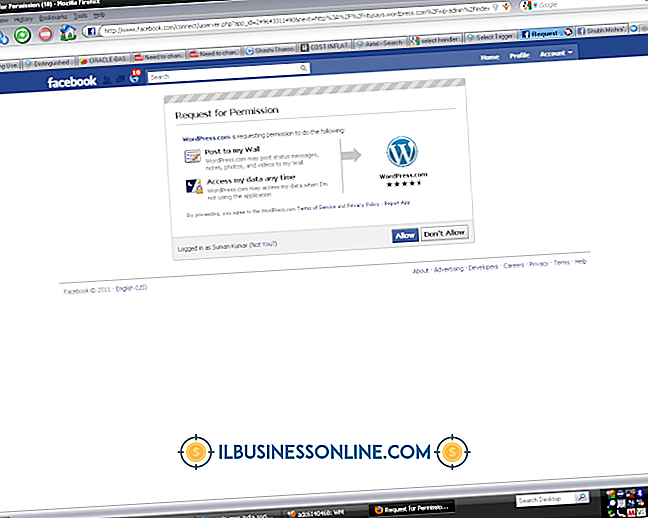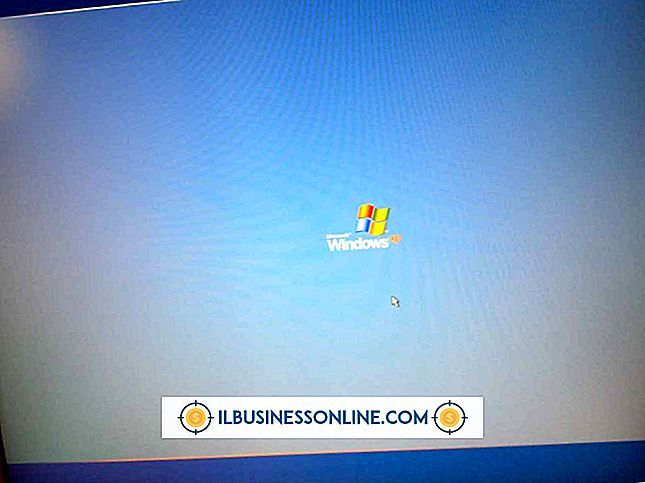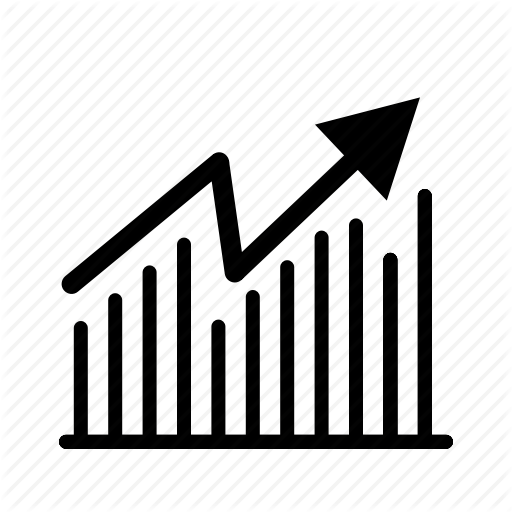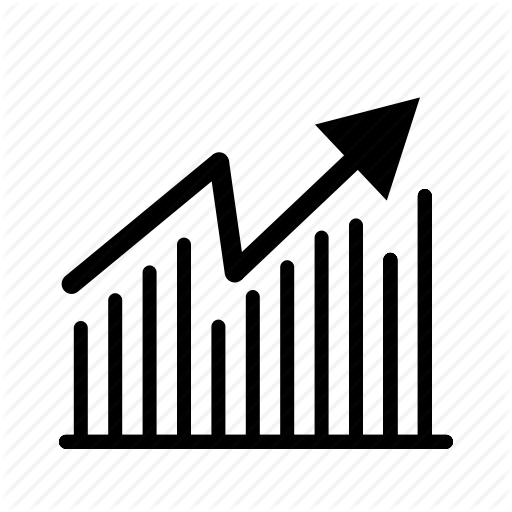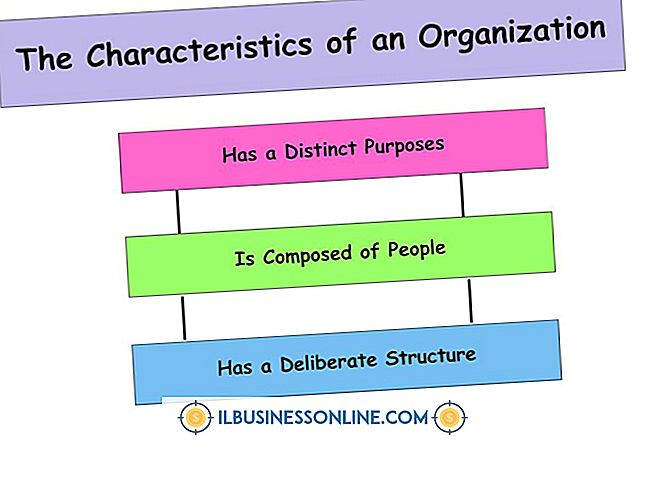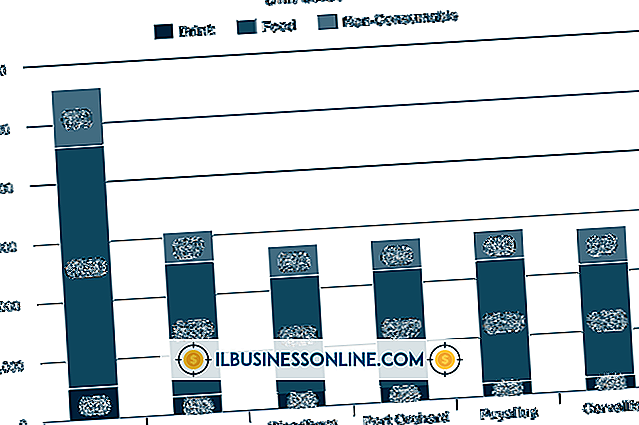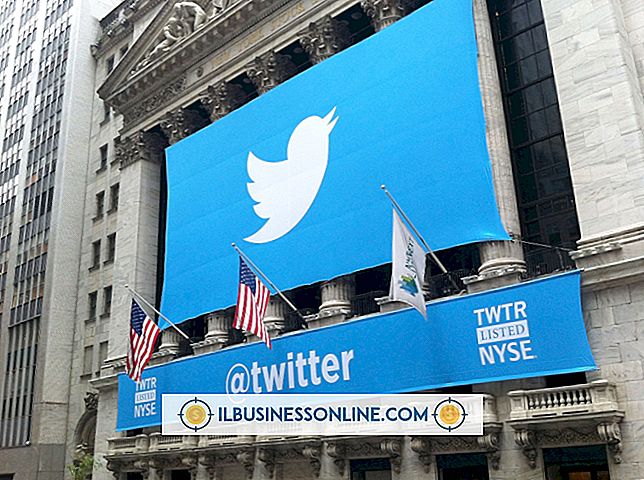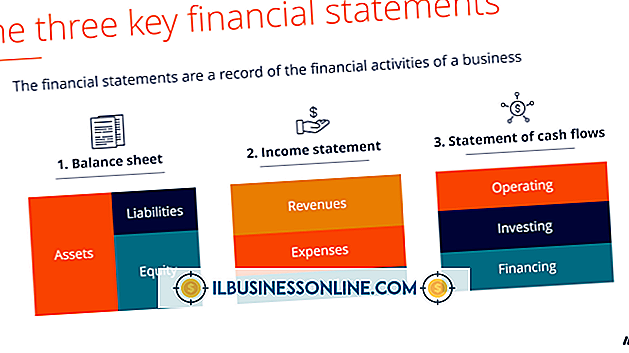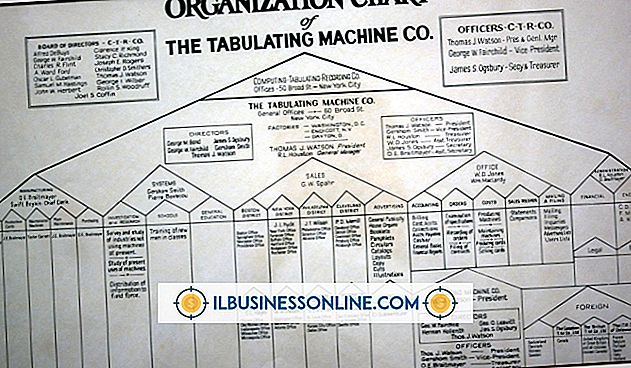Como usar o Android como uma fonte da Internet

Os dispositivos Android oferecem muitas ferramentas poderosas para aproveitar o acesso à Internet, incluindo muitos aplicativos para gerenciar contas de e-mail comerciais, armazenamento de dados em nuvem e navegação na Web. Você pode estender seu acesso à Internet ao seu PC usando um cabo USB ou criando um ponto de acesso ou uma rede Wi-Fi, à qual os computadores e outros dispositivos podem se conectar. A configuração só leva um momento ou dois, e os dispositivos conectados poderão acessar a Internet normalmente como se você tivesse conectado usando um cabo Ethernet ou através de uma rede Wi-Fi padrão.
Tethering USB
1
Conecte o cabo USB fornecido do seu dispositivo Android ao seu dispositivo e uma porta USB disponível no seu PC.
2
Toque no recurso Apps na tela inicial do seu dispositivo Android. Dependendo do seu dispositivo, você encontrará isso perto da parte inferior da tela ou próximo ao canto superior direito.
3
Toque em "Configurações".
4
Toque em "Redes sem fio e outras". Toque em "Mais" se vir a opção. Apenas os dispositivos Android 4 têm essa opção, por isso, se você não vir, terá uma versão anterior e não precisará tocar em nada.
5
Toque em "Partilha de ligação e ponto de acesso portátil".
6
Toque em "Compartilhamento de USB". Isso permite tethering e conectará seu computador à Internet em um momento ou dois.
7
Toque em "USB tethering" novamente para desativá-lo quando terminar de usar a Internet no seu PC. Se preferir, você pode encerrar o tethering desconectando o cabo USB do computador sem desabilitar a opção de tethering.
Ponto de acesso Wi-Fi
1
Toque no recurso Apps na tela inicial do seu dispositivo Android. Dependendo do seu dispositivo, você encontrará isso perto da parte inferior da tela ou próximo ao canto superior direito.
2
Toque em "Configurações".
3
Toque em "Redes sem fio e outras". Toque em "Mais" se vir a opção. Apenas os dispositivos Android 4 têm essa opção, por isso, se você não vir, terá uma versão anterior e não precisará tocar em nada.
4
Toque em "Partilha de ligação e ponto de acesso portátil" e toque em "Ponto de acesso Wi-Fi portátil" para ativar o ponto de acesso.
5
Toque em "Configurações de hotspot de Wi-Fi portátil" para configurar o ponto de acesso. Isso permite que você ajuste as configurações, como exigir uma senha para que os dispositivos se conectem ao seu ponto de acesso e alterem o nome da rede Wi-Fi ou o SSID.
6
Toque novamente na opção "Ponto de acesso Wi-Fi portátil" para desativá-lo quando não precisar mais do ponto de acesso.
Coisas necessárias
- Plano de dados do dispositivo móvel com tethering ou ponto de acesso Wi-Fi
- Cabo USB do dispositivo Android (opcional)
Gorjeta
- Quando você usa o método de compartilhamento de USB, o PC também carrega a bateria do dispositivo usando o cabo USB.
Avisos
- Embora a exigência de uma senha para o seu hotspot Wi-Fi seja opcional, o uso desse recurso é muito mais seguro. Se você não precisar de uma senha, qualquer pessoa poderá se conectar ao seu ponto de acesso e usar seus dados, quer tenham ou não sua permissão.
- Seu computador usará os dados do plano de dados do seu dispositivo, a menos que o dispositivo esteja conectado a uma rede Wi-Fi enquanto você usa o tethering USB. Usar dados do seu plano pode resultar em cobranças adicionais da sua operadora.
- Habilitar o ponto de acesso Wi-Fi irá drenar sua bateria muito mais rapidamente do que o normal.